Nachdem Sie die Filteroptionen ausgewählt haben, können Sie sich nun für ein Ausgabeformat entscheiden:
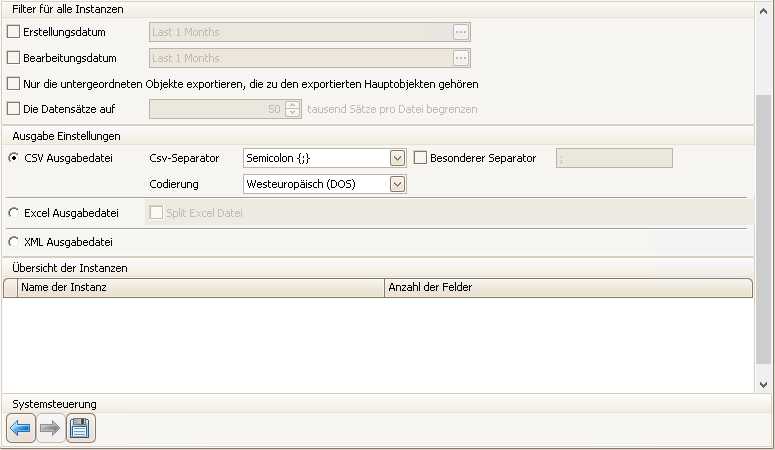
Im CSV-Format werden die Spalten/Felder durch Separatoren getrennt. Wählen Sie Ihren bevorzugten Separator. Außerdem werden die Informationen codiert. Empfehlenswert sind hier das Semicolon als Separator und der Unicode (UTF-8) als Codierung. Eine CSV-Datei lässt sich mit jedem Text-Editor sowie mit Microsoft Excel (How to: Eine CSV-Datei mit Excel öffnen) öffnen und ist eines der Standard-Formate zur Weitergabe an andere Programme.
Als Text-Editor empfehlen wir Ron's Editor.
Außerdem können Sie hier die RTF-Formatierung (farbige/kursive/fette Schriftzüge) erfolgreich übernehmen (nur in der Standard, Professional und Ultimate Edition).
Das Excel-Format (Professional und Ultimate Edition) wählen Sie, wenn Sie Ihre Datensätze in eine Microsoft Excel Tabelle exportieren wollen. Um eine neue Excel Datei für jede Instanz zu erstellen, kreuzen Sie Split Excel Datei an. Ansonsten werden innerhalb einer Excel Datei separate Arbeitsblätter für die Instanzen erstellt. Der Export in eine Excel-Datei z.B. ist jedoch nicht empfehlenswert, da das Programm die führenden Nullen bei Postleitzahlen und Telefonnummern sowie in Notizen und Historien enthaltene Zeilenumbrüche nicht immer korrekt übernimmt. Eine Excel Datei lässt sich mit Microsoft Excel öffnen.
Das XML-Format ist ebenfalls verfügbar (nur Professional und Ultimate Edition). Eine XML-Datei lässt sich wie die CSV-Datei mit jedem Editor öffnen und ist ebenfalls eines der Standard-Formate zur Weitergabe an andere Programme. Außerdem können Sie hier auch die RTF-Formatierung(farbige/kursive/fette Schriftzüge) erfolgreich übernehmen.
Zum Schluss zeigen wir Ihnen noch, wie Sie die Instanzen bearbeiten können.
